De to hovedmetodene for å kontrollere en datamaskin er tastatur og mus. En rekke andre kontrollerende enheter er tilgjengelige, mange er designet for brukere med funksjonshemminger som gjør det vanskelig eller umulig å bruke tradisjonelle inndataenheter. Når du bruker en datamus, vil du at bevegelsen til musepekeren skal føles naturlig. Innstillingene som kreves for denne naturlige følelsen varierer fra person til person.
Kjerneinnstillingen for hvor naturlig en muses bevegelse føles er følsomhet. Musefølsomhet er et mål på hvor langt musepekeren beveger seg på skjermen sammenlignet med hvor langt du beveger hånden som holder musen. Vanligvis måles dette i DPI eller "Dots Per Inch", med en høy DPI som er mer følsom enn en lav DPI. DPI er ment som et mål på hvor mange piksler musepekeren vil flytte for hver tomme musen flyttes, men det er ikke et strengt en-til-en-mål.
Tips: Det er ingen streng definisjon for høye eller lave DPI-verdier. De fleste brukere vil vanligvis være komfortable i området 1000 til 3500 DPI for generell bruk.
Mens noen mus kommer med innstillinger som lar deg konfigurere musens DPI, enten gjennom en fysisk bryter eller gjennom programvare, mange tilbyr bare én følsomhetsinnstilling, spesielt i budsjettet marked. For å la alle brukere konfigurere musefølsomheten, lar Linux Mint deg justere musefølsomheten i operativsystemet, i hovedsak bruke en multiplikator på musens inngang.
For å konfigurere musens følsomhet, trykk på Super-tasten, skriv deretter "Mus og styreflate" og trykk enter.
Tips: "Super"-tasten er navnet som mange Linux-distribusjoner bruker for å referere til Windows-nøkkelen eller Apple-tasten "Command", samtidig som man unngår risiko for varemerkeproblemer.
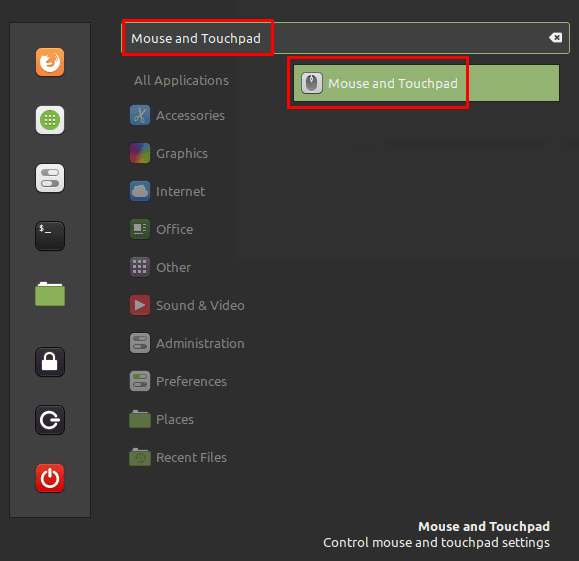
I innstillingene for mus og pekeplate klikker du på «Egendefinert følsomhet»-glidebryteren nederst i delen «Pekerstørrelse og hastighet», til «På»-posisjonen. Når du har gjort det, vil du se en følsomhetsglidebryter, som lar deg redusere hvor følsom musen din er.
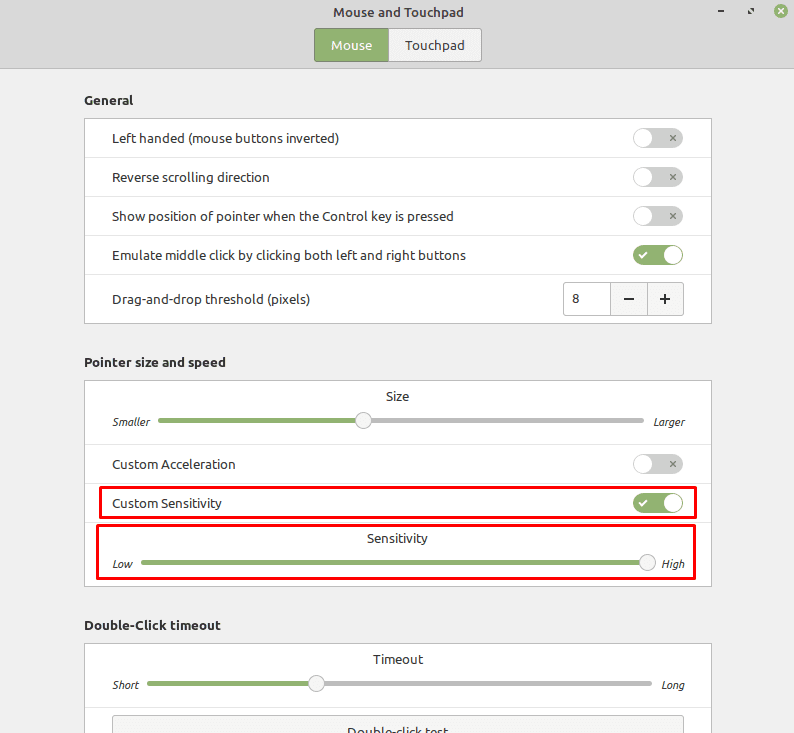
Som standard er følsomhetsglidebryteren satt til maksimal verdi, noe som gjør det vanskelig å øke musefølsomheten hvis du vil ha den høyere. Hvis du vil øke musens følsomhet, kan du prøve å klikke "Custom Acceleration"-glidebryteren til "On"-posisjonen også. Ved å justere den nye "Acceleration"-glidebryteren kan du justere musens følsomhet ytterligere.
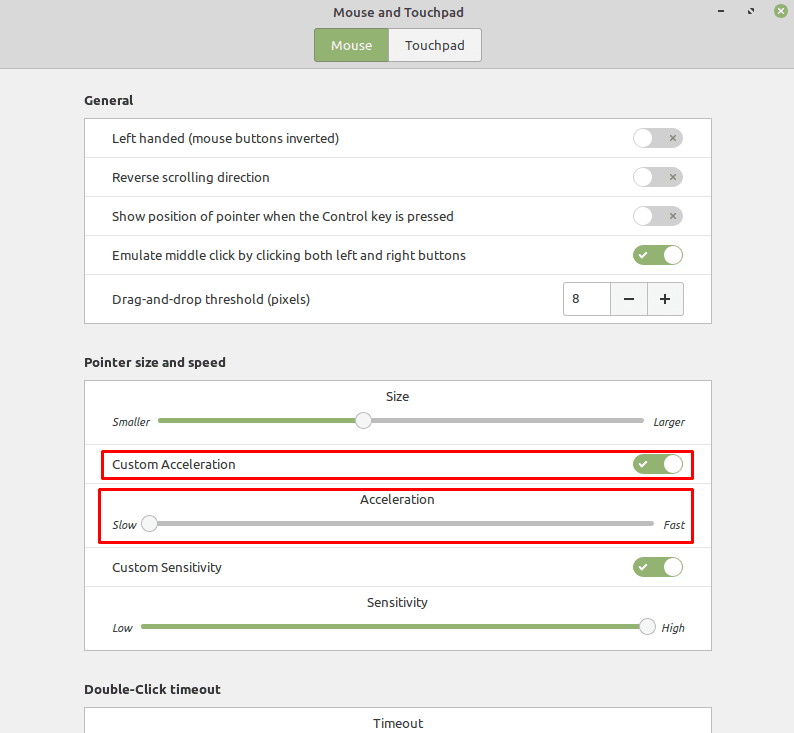
"Museakselerasjon" fungerer ved å tolke raskere musebevegelser som å bevege seg lenger enn langsommere bevegelser. Dette kan være nyttig hvis du ønsker å gjøre store raske bevegelser og små fine bevegelser. Noen brukere, spesielt spillere, har imidlertid en tendens til å holde museakselerasjon deaktivert, da det kan gjøre det vanskeligere å anslå nøyaktig hvor langt en spesifikk musebevegelse vil flytte markøren, da det varierer avhengig av hvor raskt du beveger musen.
Merk: Ingen av disse innstillingene vil ha noen effekt i en virtuell maskin, ettersom innstillingene for musefølsomhet primært vil bli kontrollert av vertsoperativsystemet.